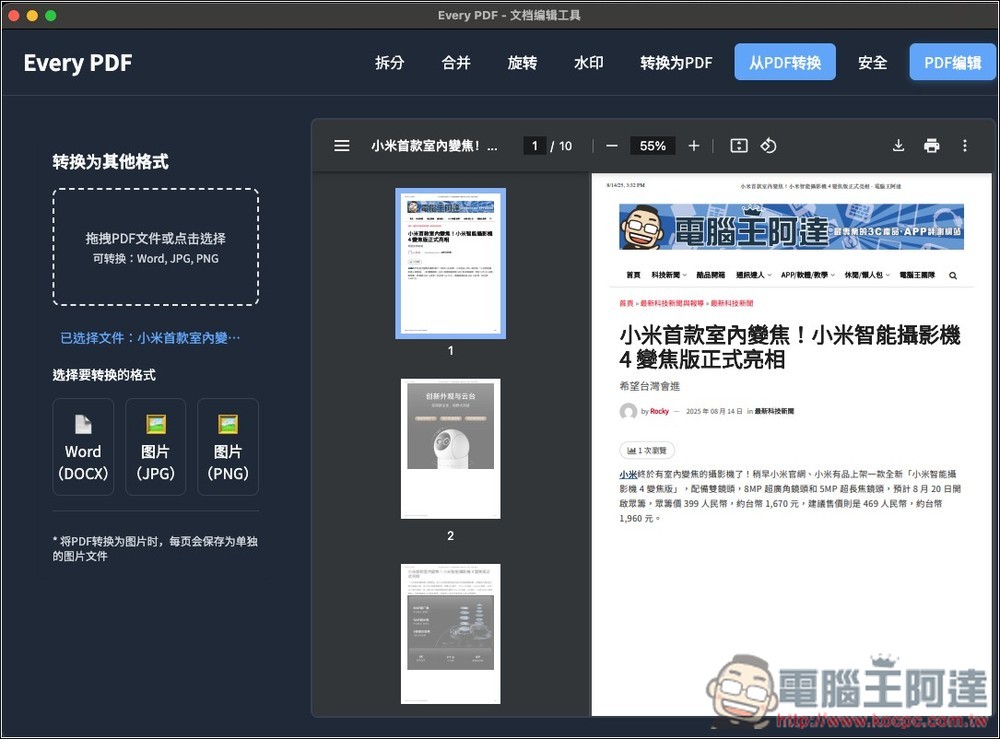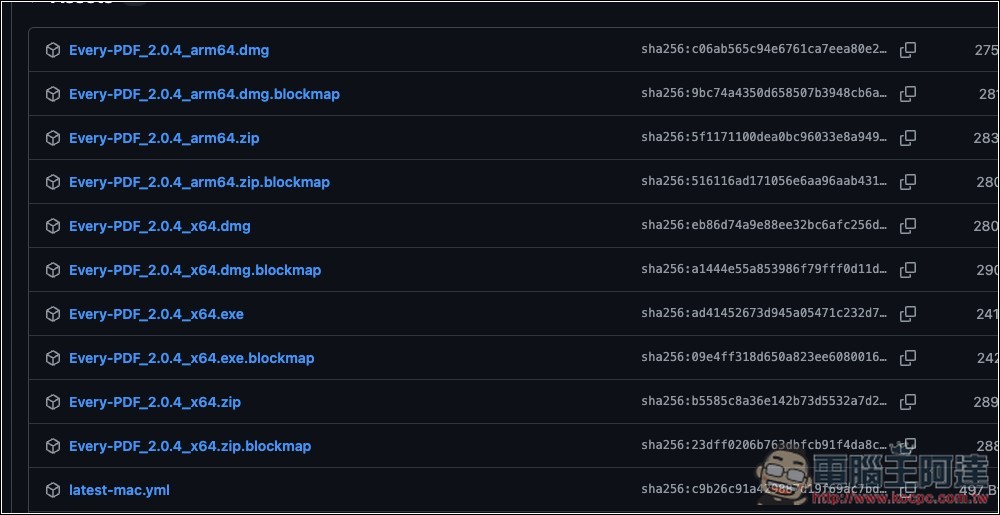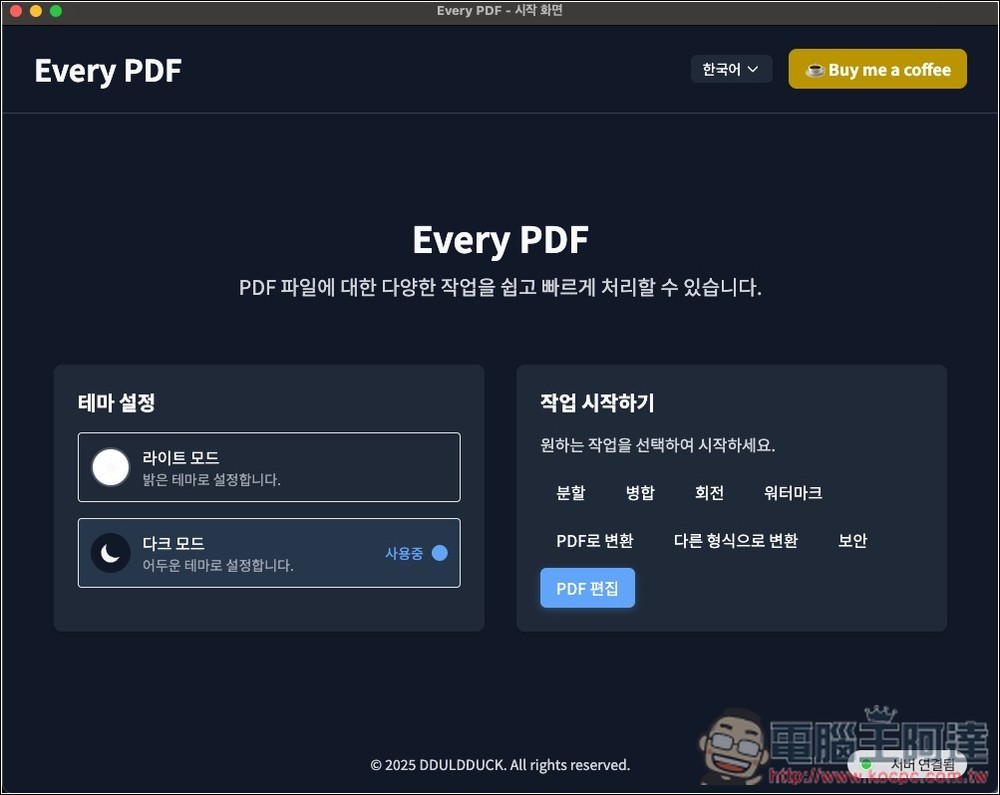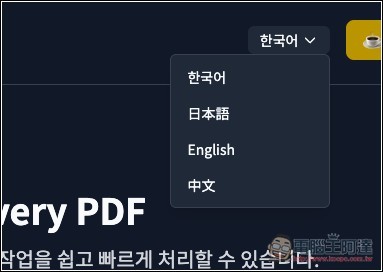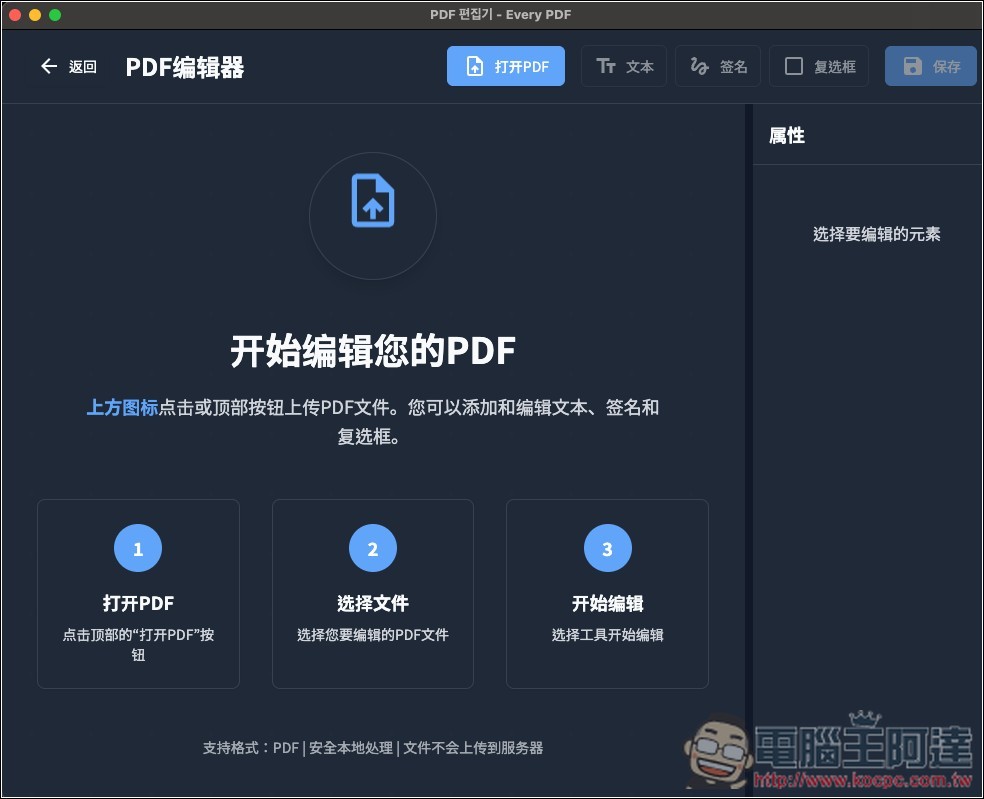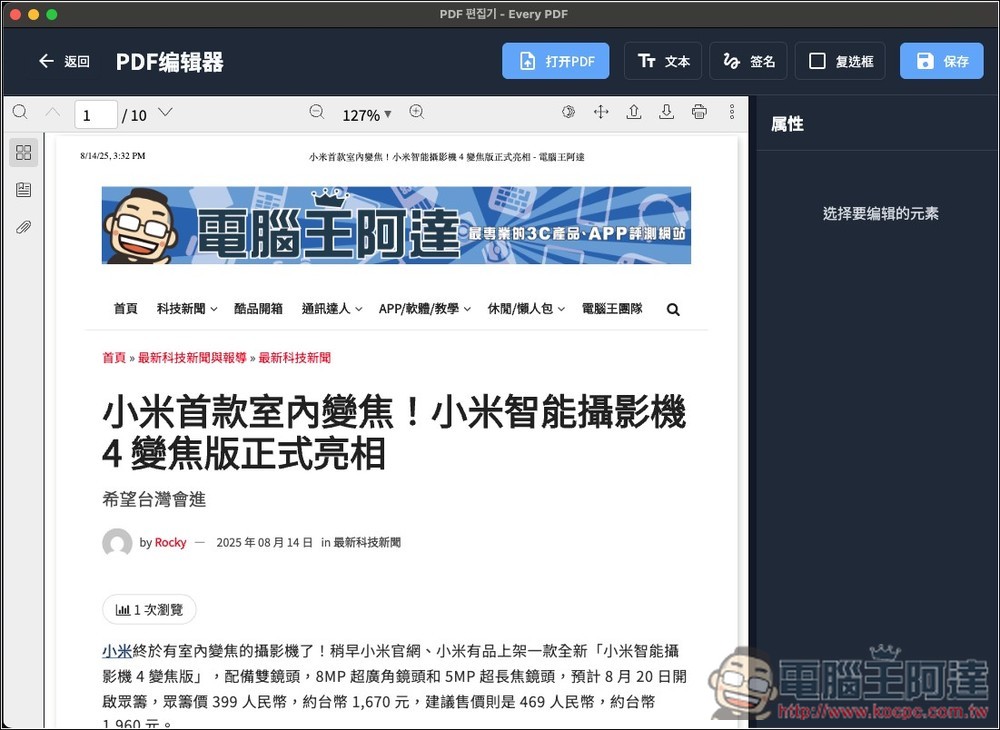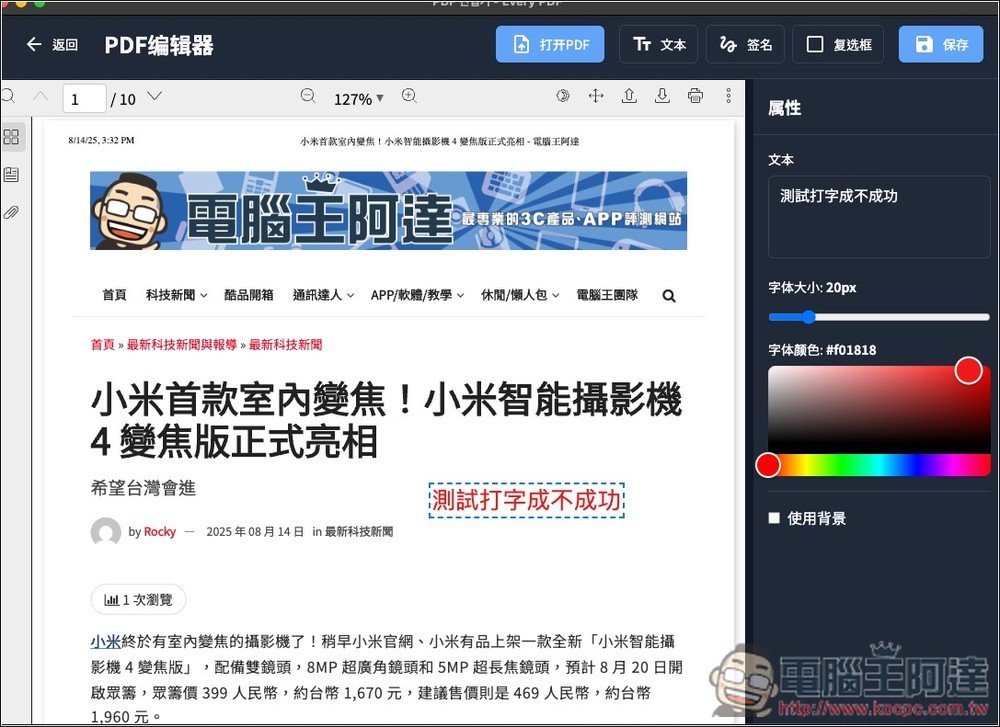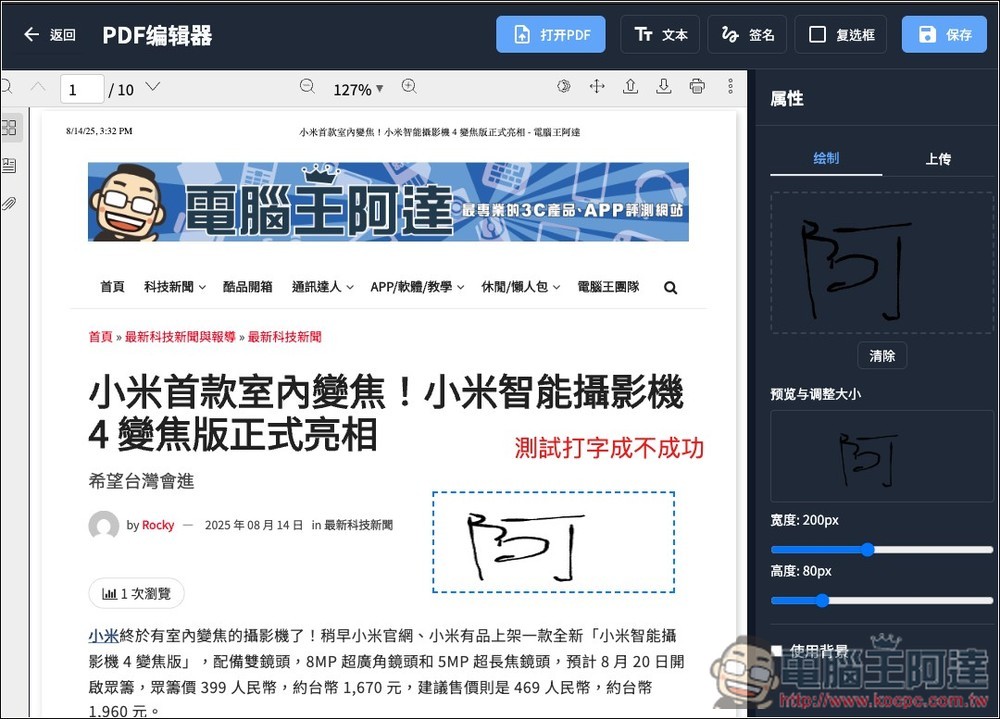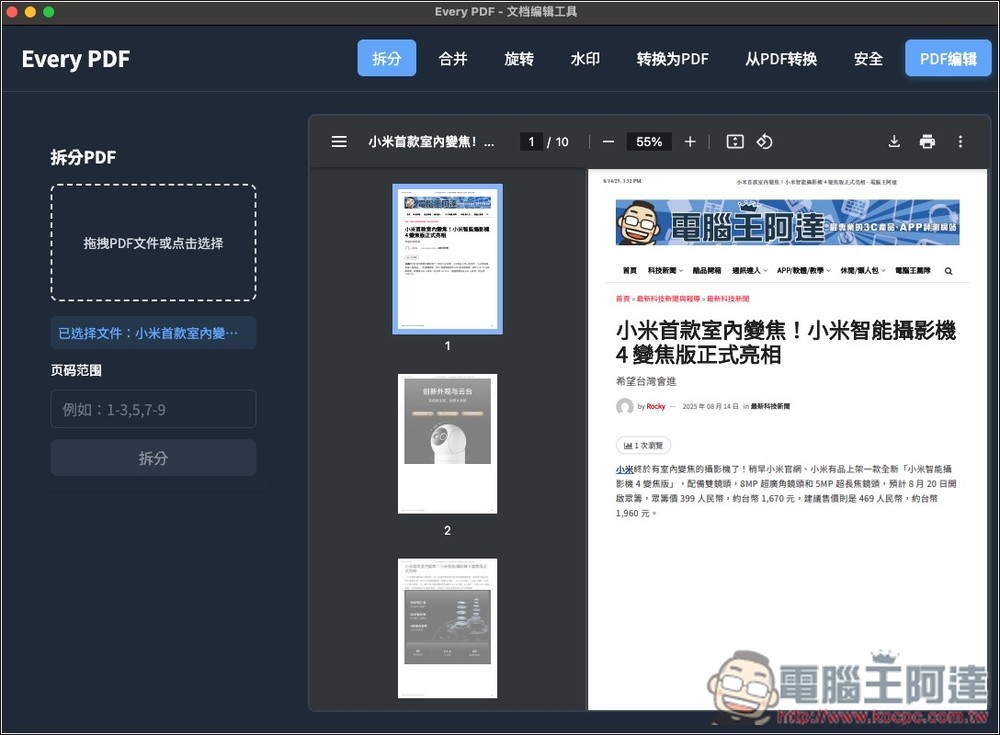市面上絕大多數本地 PDF 編輯工具都需要付費,價格也不算便宜,對於沒預算或只需要簡易編輯功能的用戶來說,不是非常友善,雖然有些線上工具也能做到,但要將 PDF 上傳到伺服器,安全性還是會讓人擔心。
最近就發現到這款 Every PDF 開源工具,常用為 PDF 加文字或浮水印、上簽名、合併、甚至是格式轉換功能都有,完全免費用,如果你只需要基本的 PDF 編輯功能,那 Every PDF 就很夠用了!Windows、Mac 版都有。
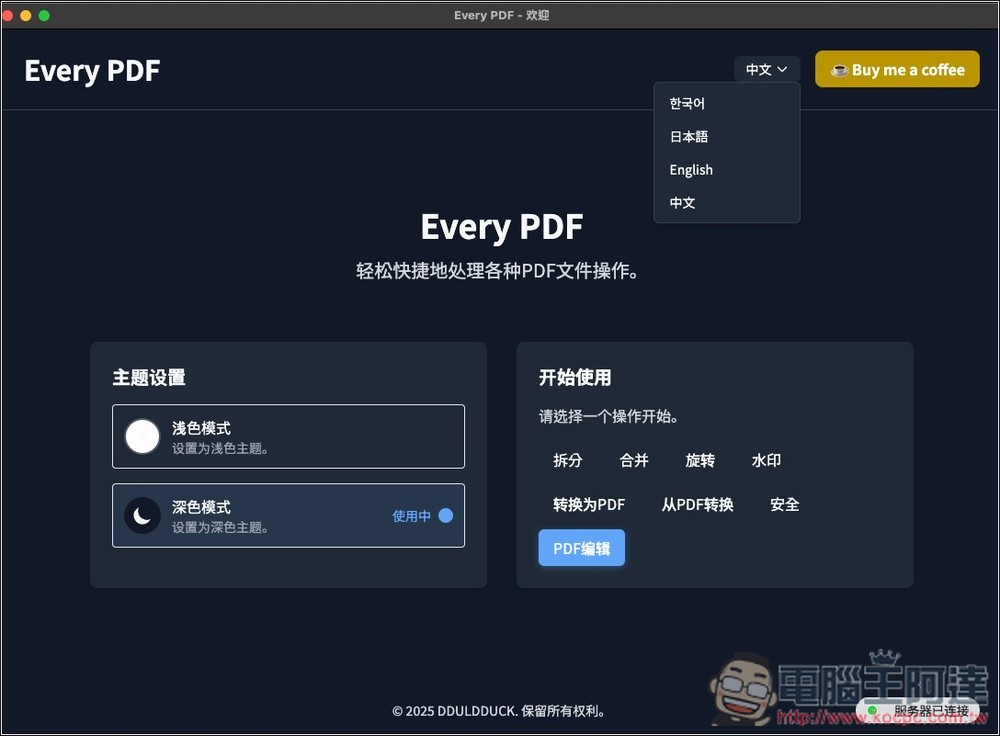
Every PDF 免費開源 PDF 編輯工具,加文字、簽名、浮水印、轉檔等功能都有(Windows/Mac)
Every PDF 是一款開源、跨平台的 PDF 工具,把常見的功能都整合在同一個介面裡,包括編輯、轉檔、分割/合併、浮水印、頁面旋轉重排、加密/解密,有中文介面,所以不用擔心看不懂的問題,Windows 和 Mac 都有提供安裝檔。
按上方連結進到 Every PDF 的 GitHub 頁面後,目前最新版本是 2.0.4,往下滑找到適合你作業系統的版本,像我的是 Mac Apple Silicon 處理器,就下載第一個 arm64.dmg,Intel 版請下載 x64.dmg。Windows 一樣,看你是 ARM 處理器,還是 x86:
主要開發者是韓國人,因此預設介面語言是韓文:
右上角選單打開可找到中文,另外還支援英文、日本語:
提供兩種主題設置,淺色和深色。右邊則是 PDF 所有功能,看你要用哪一個,就選那一個,像你要編輯 PDF 檔的話,按「PDF 編輯」:
接著按上方圖標或打開 PDF 按鈕,來開啟你的 PDF 檔案,目前還不支援拖曳匯入功能。下方還有特別註明「PDF 都是在本地處理,不會上傳到伺服器」:
打開 PDF 檔案後,上方有三個功能,「文本」、「簽名」和「複選框」:
我先測試文本。在要加上文字的 PDF 空白處點一下,右邊會出現屬性功能,把要加入的文字輸入在「文本框框裡面」,接著文字就會出現了,字體顏色和大小都能調整。文字的位置也能透過鼠標移動:
再來是簽名,支援手動繪製和上傳兩種模式,手動繪製可以調整寬度、高度。編輯完後,按右上角保存,就能將編輯後的 PDF 儲存到電腦裡:
拆分就是移除 PDF 中你不要的頁面,只保留要的,像我這份 PDF 有 10 頁,我只想要保留前 5 頁,於左邊的「頁碼範圍」輸入 1-5,然後按拆分並儲存,新的 PDF 檔就會只有前面的 1-5 頁:
水印這個也蠻實用,可以為 PDF 加上文字或圖片,像是下圖的機密文件,文字部分也能修改大小和顏色:
除了能將其他常見格式轉成 PDF,也支援 PDF 轉 Word、JPG 和 PNG: